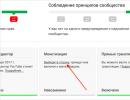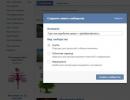लिनक्स जुबंटू स्थापित करना।
उबंटू को फ्लैश ड्राइव से इंस्टॉल करने के सीडी से इंस्टॉल करने की तुलना में कई फायदे हैं। सबसे पहले, सभी कंप्यूटरों में सीडी ड्राइव भी नहीं होती है (यह विशेष रूप से सच है यदि आपको नेटबुक पर उबंटू स्थापित करने की आवश्यकता है)। दूसरे, फ्लैश ड्राइव से लिनक्स इंस्टॉल करना सीडी की तुलना में बहुत तेज है (और यह कई कंप्यूटरों पर "कन्वेयर" इंस्टॉलेशन के लिए विशेष रूप से महत्वपूर्ण है)। और तीसरा, सीडी में आमतौर पर खरोंच लगने और जल्दी खराब होने के बहुत अप्रिय गुण होते हैं।
तो, उबंटू लिनक्स के साथ बूट करने योग्य यूएसबी फ्लैश ड्राइव कैसे बनाएं? आरंभ करने के लिए, आपको एक उबंटू डिस्क छवि या सीडी की आवश्यकता होगी। यदि यह अभी तक आपके पास नहीं है, तो पढ़ें कि इसे कहां से प्राप्त करें।
मॉस्को में कॉफी ब्रेक सेवा ऑर्डर viezdnoy-banket.ru
बूट करने योग्य उबंटू यूएसबी फ्लैश ड्राइव बनाना
तो, बूट करने योग्य यूएसबी फ्लैश ड्राइव बनाने की पहली विधि उन लोगों के लिए है जो उबंटू का कोई भी संस्करण चला रहे हैं या उबंटू लाइवसीडी से बूट करने में सक्षम हैं। इस उद्देश्य के लिए, उबंटू के पास एक विशेष उपयोगिता यूएसबी-क्रिएटर-जीटीके है। इसे लॉन्च करने के लिए, ALT+F2 दबाएं और "usb-creator-gtk" दर्ज करें या एप्लिकेशन मेनू में "बूट डिस्क बनाना" देखें।
यह प्रोग्राम अत्यधिक सरल है: उस ड्राइव डिवाइस का चयन करें जहां उबंटू डिस्क स्थित है, या उबंटू आईएसओ छवि फ़ाइल, और नीचे फ्लैश ड्राइव डिवाइस का चयन करें। यदि आवश्यक हो, तो आप व्यक्तिगत फ़ाइलों और सेटिंग्स को सहेजने के लिए फ्लैश ड्राइव पर स्थान भी आवंटित कर सकते हैं (यदि आप ऐसा नहीं करते हैं, तो फ्लैश ड्राइव से काम करते समय वे हर बार रीबूट करने पर खो जाएंगे - लेकिन यदि आपको फ्लैश ड्राइव की आवश्यकता है काम के लिए नहीं, बल्कि केवल इंस्टालेशन के लिए, आपको परवाह नहीं करनी चाहिए)।

विंडोज़ पर बूट करने योग्य उबंटू यूएसबी फ्लैश ड्राइव बनाना
यदि आपके पास केवल विंडोज़ ओएस है, और किसी कारण से आप उबंटू सीडी से बूट नहीं कर सकते हैं, तो विंडोज़ से बूट करने योग्य लिनक्स फ्लैश ड्राइव बनाने के लिए एक विशेष उपयोगिता है - यूनेटबूटिन। आप इस प्रोग्राम को डाउनलोड कर सकते हैं.

यहां भी सब कुछ काफी सरल है: शीर्ष सूची में वितरण का चयन करें (प्रोग्राम इसे स्वयं डाउनलोड करेगा), या पहले से डाउनलोड की गई डिस्क छवि फ़ाइल (डिस्किमेज)। विंडो के नीचे, फ्लैश ड्राइव का चयन करें। यदि आवश्यक हो, तो हम व्यक्तिगत फ़ाइलों को संग्रहीत करने के लिए अतिरिक्त स्थान आवंटित करते हैं (रिबूट के दौरान फ़ाइलों को संरक्षित करने के लिए उपयोग किया जाने वाला स्थान)।
ऑपरेटिंग सिस्टम की दुनिया में उबंटू एक सम्मानजनक तीसरे स्थान पर है, और, शायद, हर अनुभवी पीसी उपयोगकर्ता ने कभी न कभी इसका उपयोग करने से नए उपयोगकर्ता अनुभवों का अनुभव करने के बारे में सोचा है। नीचे हम आपको दिखाएंगे कि यूएसबी फ्लैश ड्राइव का उपयोग करके अपने कंप्यूटर पर उबंटू कैसे इंस्टॉल करें।
तुम क्या आवश्यकता होगी:
- बोर्ड पर 4 से 9 जीबी मेमोरी के साथ यूएसबी फ्लैश ड्राइव। स्थापना प्रक्रिया के दौरान, फ्लैश ड्राइव को स्वरूपित किया जाएगा - सुनिश्चित करें कि उस पर कोई महत्वपूर्ण फ़ाइलें नहीं हैं। किसी भी स्थिति में बैकअप बनाएं;
- एक कंप्यूटर जिसमें पहले से ही ऑपरेटिंग सिस्टम स्थापित है। माइक्रोसॉफ्ट विंडोज, मैक ओएस या ओएस लिनक्स;
- यदि उस पर महत्वपूर्ण डेटा है तो "मूल सिस्टम" की एक बैकअप प्रति।
केस 1. प्रारंभिक बिंदु - विंडोज़ 10,8.1, 7, विस्टा या एक्सपी
लिनक्स लाइव यूएसबी क्रिएटर स्थापित करना
स्टेप 1।लिनक्स लाइव यूएसबी क्रिएटर प्रोग्राम डाउनलोड करें। यह निःशुल्क वितरित किया जाता है और डेवलपर की आधिकारिक वेबसाइट पर उपलब्ध है।

चरण दो।

चरण 3।उपयोगी जानकारी पढ़ें और "अगला" पर क्लिक करें।

चरण 4।हम उस पथ को इंगित करते हैं जहां प्रोग्राम इंस्टॉलेशन के बाद स्थित होगा - "इंस्टॉल करें"। स्थापना प्रारंभ होती है.

चरण 5.लोडिंग लाइन अपने अंत तक पहुंचने के बाद, "अगला" बटन पर क्लिक करें।

चरण 6."समाप्त करें" बटन पर क्लिक करके इंस्टॉलेशन प्रोग्राम को बंद करें।

उबंटू डिस्क इमेज (आईएसओ) फ़ाइल डाउनलोड करना
एक ISO फ़ाइल अनिवार्य रूप से आपका OS है। उबंटू ऑपरेटिंग सिस्टम की एक विशिष्ट विशेषता इसका खुलापन है। आप इसे आधिकारिक वेबसाइट से बिल्कुल मुफ्त डाउनलोड कर सकते हैं।

एक इंस्टॉलेशन USB फ्लैश ड्राइव बनाना
स्टेप 1।लिनक्स लाइव यूएसबी क्रिएटर प्रोग्राम खोलें।
चरण दो।पीसी के यूएसबी कनेक्टर में एक खाली फ्लैश ड्राइव डालें।
चरण 3।

चरण 4।"एक स्रोत चुनें" कॉलम में, डिस्क छवि के पहले आइकन पर क्लिक करें और आईएसओ फ़ाइल का पथ इंगित करें।

चरण 5.हम अगले दो कॉलमों को अपरिवर्तित छोड़ देते हैं - क्रमशः चरण 3 और चरण 4।
चरण 6.प्रोग्राम ड्राइव पर उपलब्ध मेमोरी की मात्रा की जाँच करेगा और आपको परिणाम देगा।

चरण 7"STEP 5" कॉलम में, लाइटनिंग आइकन पर बायाँ-क्लिक करें। प्रोग्राम बूट करने योग्य USB फ्लैश ड्राइव बनाना शुरू कर देगा। पीसी की शक्ति के आधार पर इस प्रक्रिया में कुछ मिनट से लेकर 15 मिनट तक का समय लग सकता है।

एक बार डाउनलोड पूरा हो जाने पर, प्रोग्राम आपको सूचित करेगा कि यह सफलतापूर्वक पूरा हो गया है। यदि आप एक विंडोज़ उपयोगकर्ता हैं, तो "भाग 2: ओएस स्थापित करना" तक निम्नलिखित अनुभाग छोड़ें।
केस 2. प्रारंभिक बिंदु - मैक ओएस
स्टेप 1।

चरण दो।टर्मिनल खोलें. कुंजी संयोजन Ctrl + स्पेसबार "स्पॉटलाइट" सिस्टम में एक खोज खोलेगा, इनपुट कॉलम में "टर्मिनल" टाइप करें और संबंधित आइकन पर क्लिक करें।

चरण 3।खुलने वाली विंडो में, निम्नलिखित पाठ दर्ज करें:

इंस्टॉलेशन फ़्लैश ड्राइव बनाई गई है! यदि आप मैक पर हैं, तो अगला भाग छोड़ें।
केस 3. शुरुआती बिंदु - ओएस लिनक्स
स्टेप 1।

चरण दो।पीसी में फ्लैश ड्राइव डालें।
चरण 3।कुंजी संयोजन Ctrl+Alt+F1-F12 का उपयोग करके या "डैश" एप्लिकेशन मेनू के माध्यम से टर्मिनल खोलें।
चरण 4।खुलने वाली विंडो में, निम्नलिखित पाठ दर्ज करें:

तैयार! कंप्यूटर ने इंस्टॉलेशन डेटा को USB फ्लैश ड्राइव पर लिखा।
भाग 2. ओएस स्थापित करना
स्टेप 1। BIOS मेनू खोलें. ऐसा करने के लिए, सिस्टम बूट के दौरान, कीबोर्ड पर वह कुंजी दबाएं जो आपके ब्रांड से मेल खाती हो। हम नीचे दी गई तालिका में ऐसी कई कुंजियाँ सूचीबद्ध करते हैं।
चरण दो।

चरण 3।एंटर दबाएं - सिस्टम रीबूट और प्रारंभ होता है
चरण 4।

चरण 5.

चरण 6.

चरण 7

चरण 8अपना समय क्षेत्र चुनें और "जारी रखें" पर क्लिक करें।

चरण 9

चरण 10एक उबंटू खाता बनाएं और विंडो के निचले बाएँ कोने में परिचित बटन पर क्लिक करें।

चरण 11लोडिंग लाइन वाली एक विंडो दिखाई देगी। इसके अंत तक पहुंचने तक प्रतीक्षा करें और "अभी पुनरारंभ करें" बटन पर क्लिक करें।

सिस्टम चालू हो जाएगा, जिसके बाद आपको बस लॉग इन करना होगा और नए वातावरण में काम करना शुरू करना होगा। बधाई हो! आपने अपने कंप्यूटर पर उबंटू सफलतापूर्वक स्थापित कर लिया है।
नए लेख में विस्तृत, चरण-दर-चरण निर्देश पढ़ें -
वीडियो - यूएसबी फ्लैश ड्राइव से उबंटू इंस्टॉल करना
एक छोटे बाहरी मीडिया पर एक पूर्ण ऑपरेटिंग सिस्टम बहुत सुविधाजनक है। आप सिस्टम को लगभग किसी भी कंप्यूटर पर चला सकते हैं, और आपकी सभी फ़ाइलें और डेटा हमेशा हाथ में रहेगा, और अब आपको मुख्य ड्राइव पर बड़ी संख्या में सिस्टम रखने की आवश्यकता नहीं है।
इन्हीं कारणों से कई कंप्यूटर उपयोगकर्ता इस बात में रुचि रखते हैं कि फ्लैश ड्राइव पर लिनक्स कैसे स्थापित किया जाए, क्या यह संभव है, और यदि संभव हो तो सब कुछ सही तरीके से कैसे लागू किया जाए। इस लेख में हम ऐसे ही सवालों के जवाब देने की कोशिश करेंगे। हम सबसे लोकप्रिय वितरणों में से एक - उबंटू के लिए फ्लैश ड्राइव पर इंस्टॉलेशन प्रक्रिया का भी विस्तार से विश्लेषण करेंगे।
फ्लैश ड्राइव से ऑपरेटिंग सिस्टम का उपयोग करने के सभी फायदों के बावजूद, कई लोग कहते हैं कि यह आवश्यक नहीं है। और अच्छे कारण के लिए, क्योंकि फ्लैश ड्राइव का इतना गहन उपयोग इसे आसानी से नष्ट कर सकता है।
गैर-वाष्पशील फ्लैश मेमोरी में एक महत्वपूर्ण खामी है - यह एक डेटा सेल की सीमित संख्या में पुनर्लेखन है। डेटा पढ़ने की संख्या पर कोई प्रतिबंध नहीं है, और लिखने की सीमा बहुत महत्वपूर्ण है - लाखों बार। अपने इच्छित उद्देश्य के लिए फ्लैश ड्राइव का उपयोग करने के लिए, यह महत्वपूर्ण नहीं है, क्योंकि रिकॉर्डिंग आवृत्ति बहुत अधिक नहीं है और फ्लैश ड्राइव लंबे समय तक चलती है।
लेकिन जब आप सिस्टम को फ्लैश ड्राइव पर स्थापित करते हैं, तो कर्नेल, फ़ाइल सिस्टम, प्रोग्राम लगातार अपनी अस्थायी फ़ाइलों को सहेजते हैं, लगातार डेटा के साथ काम करते हैं और डिस्क पर कुछ लिखते हैं, फ़ाइल सिस्टम जर्नलिंग द्वारा स्थिति और भी जटिल हो जाती है, क्योंकि यह डेटा लॉग करता है फ़ाइलों में किसी भी परिवर्तन के बारे में, जिससे फ़्लैश ड्राइव ब्लॉकों के पुनर्लेखन की संख्या और बढ़ जाती है।
आप कह सकते हैं कि SSDs उसी तकनीक का उपयोग करके बनाए गए हैं जो कंप्यूटर में उपयोग किए जाते हैं। लेकिन सब कुछ पूरी तरह से सच नहीं है, एसएसडी को इस तरह के लोड के लिए डिज़ाइन किया गया है, क्योंकि उनके पास कई बिलियन की पुनर्लेखन सीमा है, साथ ही बैकअप के साथ पहले से ही विफल ब्लॉकों को हॉट-स्वैप करने की क्षमता भी है।
इसलिए, जब आप फ्लैश ड्राइव पर ऑपरेटिंग सिस्टम स्थापित करने के लिए सहमत होते हैं, तो आपको यह समझना चाहिए कि फ्लैश ड्राइव जितना काम कर सकता है उससे बहुत कम काम करेगा। लेकिन यह सब बुरा नहीं है, आप कुछ अनुकूलन कर सकते हैं जो सिस्टम को डिस्क पर कम जानकारी लिखने के लिए बाध्य करेगा। यदि आप जोखिम से सहमत हैं, तो आगे हम देखेंगे कि फ्लैश ड्राइव पर लिनक्स कैसे स्थापित किया जाए।
यूएसबी फ्लैश ड्राइव पर लिनक्स स्थापित करना
लिनक्स ऑपरेटिंग सिस्टम उपयोगकर्ता को वह सब कुछ करने की अनुमति देता है जो उसे चाहिए, और यदि आप फ्लैश ड्राइव पर लिनक्स चाहते हैं, तो यह भी संभव है। हमें किसी विशेष उपकरण का सहारा भी नहीं लेना पड़ता।
हम एक उदाहरण के रूप में उबंटू का उपयोग करके पूरी प्रक्रिया पर विचार करेंगे, और सब कुछ आधिकारिक इंस्टॉलर का उपयोग करके किया जाएगा। हमें केवल डिस्क पर एक छवि लिखने या रैम से काम करने में कोई दिलचस्पी नहीं होगी। अंत में, हमें फ्लैश ड्राइव पर एक पूर्ण ऑपरेटिंग सिस्टम मिलेगा।
सबसे पहले, सब कुछ हमेशा की तरह करें, भाषा, सॉफ़्टवेयर और अपडेट सेटिंग्स चुनें। अंतर डिस्क मार्किंग चरण में शुरू होते हैं। यहां आपको मैन्युअल विकल्प चुनने की आवश्यकता है, क्योंकि स्वचालित मार्किंग हमें वह करने की अनुमति नहीं देती है जो हमें चाहिए।
यहां एक नोट होगा, आपको यह सुनिश्चित करना होगा कि सिस्टम उस फ्लैश ड्राइव से लोड न हो जिस पर आप इसे इंस्टॉल करने जा रहे हैं, अन्यथा आप फ्लैश ड्राइव पर उबंटू इंस्टॉल नहीं कर पाएंगे। यानी, इंस्टॉलर के अलावा, एक और साफ फ्लैश ड्राइव को सिस्टम से जोड़ा जाना चाहिए। यदि सब कुछ सही ढंग से किया गया था, तो मुख्य डिस्क /dev/sda के अलावा, /dev/sdb फ्लैश ड्राइव लेआउट विंडो में दिखाई देगी:
फ्लैश ड्राइव के लिए, उसका आकार, डिस्क लेबल दर्शाया जाएगा, और सबसे अधिक संभावना है कि उस पर केवल एक विभाजन होगा। खाली स्थान पाने के लिए इस विभाजन को हटाना होगा।

पहला विभाजन FAT32 फ़ाइल सिस्टम के साथ बनाया जाना चाहिए और ठीक पहला विभाजन ताकि विंडोज़ इसके साथ काम कर सके। उदाहरण के लिए, यदि आपके पास 16 जीबी फ्लैश ड्राइव है, तो डेटा के लिए 5-4 जीबी आवंटित किया जा सकता है। इस विभाजन के लिए आरोह बिंदु /home है:


दूसरे विभाजन का उपयोग सिस्टम फ़ाइलों के लिए किया जाता है; यहां हमें कम से कम आठ गीगाबाइट की आवश्यकता होती है। फ़ाइल सिस्टम के रूप में Btrfs का उपयोग करना बेहतर है, क्योंकि हमें जर्नल ext4 की आवश्यकता नहीं है, और btrfs में SSD के लिए संपीड़न और अनुकूलन है। / को आरोह बिंदु के रूप में निर्दिष्ट करें:


विज़ार्ड के इस चरण में अंतिम क्रिया बूटलोडर के लिए डिवाइस को निर्दिष्ट करना है, यह वही फ्लैश ड्राइव होनी चाहिए जिस पर आप सिस्टम स्थापित कर रहे हैं।
फ्लैश ड्राइव पर काम करने के लिए उबंटू को अनुकूलित करना
फ्लैश ड्राइव पर उबंटू स्थापित करना पूरा हो गया है, लेकिन अब हमें इसे इस तरह से काम करने की जरूरत है कि डिस्क पर डेटा जितना संभव हो उतना कम लिखा जा सके। यह सब पहले से स्थापित सिस्टम में किया जाना चाहिए।
अधिकांश सेटिंग्स /etc/fstab फ़ाइल में की जाएंगी, पहले हम सभी फ़ाइलों के संपीड़न और btrfs में ssd के लिए अनुकूलन को सक्षम करेंगे, जिसका उपयोग रूट के रूप में किया जाता है। हमने रूट के लिए /dev/sdb2 विभाजन का उपयोग किया, क्योंकि हमने /home के लिए /dev/sdb1 का उपयोग किया:
/dev/sdb1 / btrfs त्रुटियाँ=रिमाउंट-ro,noatime,nodiratime,compress=lzo,ssd,commit=60 0 1
शायद fstab में आपकी डिस्क का नाम UUID द्वारा रखा जाएगा, तो आपको वह प्रविष्टि ढूंढनी होगी जो माउंट पॉइंट / और btfs फ़ाइल सिस्टम को इंगित करती है, और इसलिए इसे बदल दें। आइए विकल्पों पर नजर डालें:
- त्रुटियाँ = रिमाउंट-आरओ- त्रुटियों के दौरान केवल-पढ़ने के लिए रिमाउंट करें;
- noatime- फ़ाइल एक्सेस समय को अपडेट न करें;
- nodiratime- फ़ोल्डर एक्सेस समय को अपडेट न करें;
- संपीड़ित=lzo- एलज़ो संपीड़न का उपयोग करें, यह सबसे तेज़ ज़्लिब एल्गोरिदम है जो उच्च संपीड़न अनुपात देता है लेकिन अधिक समय लेता है;
- प्रतिबद्ध=60- डिफ़ॉल्ट रूप से, फ़ाइल सिस्टम हर 30 सेकंड में फ़ाइल परिवर्तनों के बारे में सभी जानकारी डिस्क पर लिखता है, लेकिन इस पैरामीटर का उपयोग करके आप अपना स्वयं का मान निर्दिष्ट कर सकते हैं, लेकिन 300 से अधिक नहीं;
- एसएसडी- सॉलिड-स्टेट ड्राइव के लिए अनुकूलन का एक सेट।
कुछ फ़ोल्डर जिनमें अस्थायी सिस्टम फ़ाइलें अक्सर लिखी जाती हैं, उन्हें RAM में ले जाया जा सकता है; ऐसा करने के लिए, /etc/fstab फ़ाइल के अंत में निम्नलिखित पंक्तियाँ जोड़ें:
tmpfs /tmp tmpfs rw,आकार=100m 0 0
tmpfs /रन tmpfs rw 0 0
tmpfs /var/lock tmpfs rw 0 0
tmpfs /var/log tmpfs rw, आकार=10m 0 0
कर्नेल तुरंत डेटा को डिस्क पर नहीं लिखता है, बल्कि इसे मेमोरी में कैश करता है, और इसे तब लिखता है जब डिस्क लोड नहीं होती है या इसे मेमोरी में संग्रहीत नहीं किया जा सकता है। डिस्क पर डेटा फ्लश करने के लिए सेटिंग्स कॉन्फ़िगर करने के लिए, फ़ाइलों /proc/sys/vm/ का उपयोग किया जाता है। नीचे दी गई सेटिंग्स रैम की खपत बढ़ाकर प्रविष्टियों की संख्या कम कर देती हैं।
डिस्क पर डेटा लिखने के बीच अधिकतम समय:
sudo sysctl -w vm.laptop_mode=120
$ sudo sysctl -w vm.dirty_writeback_centisecs=12000
$ sudo sysctl -w vm.dirty_expire_centisecs=12000
प्रतिशत में कैश मेमोरी की अधिकतम मात्रा:
sudo sysctl -w vm.dirty_ratio=10
डिस्क पर डेटा तब लिखें जब केवल % मेमोरी खाली हो:
sudo sysctl -w vm.dirty_background_ratio=1
इन सेटिंग्स के बाद, फ्लैश ड्राइव पर उबंटू की स्थापना पूरी हो जाती है, सिस्टम फ्लैश ड्राइव पर उपयोग के लिए कमोबेश तैयार है और इसे उतना नुकसान नहीं होगा। लेकिन फिर भी, समय-समय पर महत्वपूर्ण डेटा का बैकअप लेना न भूलें, क्योंकि सबसे अनुचित क्षण में सब कुछ खराब हो सकता है।
कॉम्पैक्ट रिमूवेबल मीडिया पर स्थित ऑपरेटिंग सिस्टम के फायदों की व्याख्या करना शायद ही उचित होगा। यह विभिन्न उद्देश्यों के लिए बिल्कुल सही है, और उन्नत तकनीशियनों के लिए अपरिहार्य हो सकता है। बिना इंस्टालेशन के फ्लैश ड्राइव से उबंटू चलाना संभव से कहीं अधिक है - सभी लिनक्स उपयोगकर्ता इसे अच्छी तरह से जानते हैं। लेकिन ऐसे सिस्टम में न्यूनतम सॉफ्टवेयर पैकेज होता है। हालाँकि कमांड लाइन समर्थित है, समाधान की कार्यक्षमता पर्याप्त नहीं हो सकती है। लेकिन इसे ठीक करना मुश्किल नहीं है.
कृपया ध्यान दें कि USB ड्राइव इस भूमिका के लिए डिज़ाइन नहीं की गई हैं। उनके लिए पुनर्लेखन चक्रों की संख्या कम है, और वे टूटने के प्रति बहुत प्रतिरोधी नहीं हैं। यह सस्तेपन और गतिशीलता के लिए भुगतान की जाने वाली कीमत है। इसलिए, स्थायी और गंभीर कार्य के लिए बाहरी ड्राइव पर ओएस स्थापित करना उचित नहीं है। कारण सरल है - कोई भी ऑपरेटिंग सिस्टम लगातार मीडिया पर अस्थायी डेटा संग्रहीत करता है। फ़ाइल सिस्टम और परिवर्तन भी लॉग किए गए हैं। यदि आप सामान्य भूमिका में फ्लैश ड्राइव का उपयोग करते हैं, तो यह लंबे समय तक चलेगी।
महत्वपूर्ण। ओएस के साथ फ्लैश ड्राइव पर महत्वपूर्ण फाइलों को स्टोर न करना बेहतर है। ओएस लॉन्च करने के बाद, आप उनके साथ क्लाउड में काम कर सकते हैं, या उन्हें एक अलग ड्राइव पर रख सकते हैं।
आप पूछ सकते हैं - सॉलिड स्टेट ड्राइव के बारे में क्या? सच तो यह है कि वे कहीं अधिक विश्वसनीय हैं। SSD ड्राइव को अरबों लेखन चक्रों तक चलने के लिए डिज़ाइन किया गया है। यद्यपि वे एक ही तकनीक का उपयोग करके काम करते हैं, उनमें टूट-फूट के विरुद्ध उपयोगी "आत्म-सुरक्षा" कार्य शामिल होते हैं।
लिनक्स क्षमताओं की विविधता अन्य ऑपरेटिंग सिस्टमों की "ईर्ष्या" का एक कारण है। हमें फ्लैश ड्राइव से उबंटू लॉन्च करने के लिए विशेष टूल का उपयोग करने की आवश्यकता नहीं है, बल्कि मानक टूल का उपयोग करना होगा।
महत्वपूर्ण। बाहरी मीडिया पर ओएस स्थापित करने से पहले, सुनिश्चित करें कि सिस्टम वर्तमान में इससे नहीं चल रहा है।
इसके बाद, आप इंस्टॉलेशन के साथ आगे बढ़ सकते हैं जैसा कि आप सामान्य रूप से करते हैं - एक "डेस्कटॉप" ऑपरेटिंग सिस्टम से। सेटिंग्स की आवश्यकता केवल डिस्क विभाजन चरण में होगी। स्वचालित अंकन को अक्षम किया जाना चाहिए और इसके स्थान पर मैन्युअल विधि का चयन किया जाना चाहिए। यदि मीडिया की सही पहचान की गई है, तो डिस्क चयन विंडो में इसे /dev/sdb (/dev/sda स्थापित सिस्टम के साथ आपकी प्राथमिक डिस्क है) के रूप में दिखाई देनी चाहिए। 

सिस्टम में सुधार
एक पूर्ण ओएस के रूप में फ्लैश ड्राइव पर उबंटू स्थापित करना काफी सरल साबित हुआ, है ना? लेकिन यह बिलकुल भी नहीं है। आपको यह सुनिश्चित करना होगा कि गति स्वीकार्य होगी और ड्राइव की सेवा जीवन में वृद्धि होगी। अब हम फ्लैश ड्राइव पर पहले से स्थापित सिस्टम को "कंज्यूर" करेंगे।
आरंभ करने के लिए, निम्न कॉन्फ़िगरेशन फ़ाइल खोलें:
कमांड लाइन में दर्ज करें:
/dev/sdb1 / btrfs त्रुटियाँ=रिमाउंट-ro,noatime,nodiratime,compress=lzo,ssd,commit=60 0 1
यह SSD ड्राइव के साथ काम करने के लिए निर्देशों का इष्टतम सेट है। हम उनकी "आदर करते हैं", क्योंकि यूएसबी फ्लैश ड्राइव पर ओएस स्थापित करना शुरू में प्रदान नहीं किया जाता है।
आप रैम तक पहुंच के लिए सेटिंग्स भी जोड़ सकते हैं। वे समान उद्देश्यों के लिए रैम का अधिक बार उपयोग करके सिस्टम को डिस्क तक कम बार पहुंचने में मदद करेंगे:
$ sudo sysctl -w vm.laptop_mode=120
$ sudo sysctl -w vm.dirty_writeback_centisecs=12000
$ sudo sysctl -w vm.dirty_expire_centisecs=12000
ध्यान। अपने व्यक्तिगत डेटा का फ्लैश ड्राइव पर अधिक बार बैकअप लेना न भूलें! यह मेमोरी ब्लॉक के अंतिम रूप से खराब होने और खत्म होने से पहले आपको चेतावनी देने में सक्षम नहीं होगा।
संभावित समस्याएँ
यदि आपके लिए उबंटू को फ्लैश ड्राइव पर एक पूर्ण ओएस के रूप में स्थापित करना महत्वपूर्ण है, तो हम आपको एक बार फिर याद दिला दें - हां, आपको वही ओएस मिलेगा जो आपके डेस्कटॉप कंप्यूटर पर है। वह स्थिर और सुरक्षित रहेगी. हो सकता है कि यह आपके अनुकूल न हो.
साथ ही, इन समस्याओं से सावधान रहें:
- पोर्टेबल स्टोरेज डिवाइस के लिए जर्नल फ़ाइल सिस्टम का उपयोग न करें। इससे उनके जीवित रहने पर बहुत बुरा प्रभाव पड़ेगा। जर्नलिंग से फ़ाइल सिस्टम तक पहुँच की संख्या बहुत बढ़ जाती है।
- स्वैप विभाजन को त्यागने की सलाह दी जाती है। यह बड़ी संख्या में मेमोरी एक्सेस भी उत्पन्न करता है। इंस्टॉलर आपसे इसे दोबारा बनाने के लिए कहेगा। नकारात्मक उत्तर दें.
महत्वपूर्ण। यदि आप डिफ़ॉल्ट सेटिंग्स स्वीकार करते हैं, तो पीसी बाहरी ड्राइव के बिना बूट नहीं हो पाएगा।
निष्कर्ष
जैसा कि आप देख सकते हैं, यदि उबंटू को फ्लैश ड्राइव पर सही ढंग से स्थापित किया गया है, तो इसे पूर्ण ओएस के रूप में उपयोग करना मुश्किल नहीं है; जो कुछ भी मायने रखता है वह एक मुफ्त यूएसबी ड्राइव की इच्छा और उपलब्धता है। कुछ सावधानियां केवल शुरुआत में ही महत्वपूर्ण हैं - भविष्य में आप पोर्टेबल वितरण का उपयोग किसी अन्य की तरह ही कर सकते हैं। बस अपने डेटा का बैकअप लेना न भूलें।
क्या आप और अधिक Linux ट्रिक्स सीखना चाहते हैं? फिर हमारी वेबसाइट पर सामग्री पढ़ें, टिप्पणियों में उपयोगकर्ताओं के साथ संवाद करें और अधिक बार आएं!
फ्लैश ड्राइव और बाहरी ड्राइव पर लिनक्स बहुत अच्छा लगता है। इसलिए, यदि आप एक नया वितरण आज़माना चाहते हैं या बस लिनक्स से परिचित होना शुरू करना चाहते हैं, तो बाहरी ड्राइव पर इंस्टॉल करना एक अच्छा विकल्प है (इसके साथ काम करना और भी आसान है)।
यूएसबी पर लिनक्स स्थापित करने से, आपको एक पोर्टेबल सिस्टम मिलता है जिसे दूसरे कंप्यूटर पर बूट किया जा सकता है।
वर्चुअल कंप्यूटर के विपरीत, फ्लैश ड्राइव पर एक सिस्टम में हार्डवेयर (अंतर्निहित वाई-फाई एडाप्टर, वीडियो कार्ड इत्यादि) तक पूर्ण पहुंच होती है - इसके लिए धन्यवाद, आप कंप्यूटर के संसाधनों का उनकी पूरी क्षमता से उपयोग कर सकते हैं।
बाहरी ड्राइव पर लिनक्स स्थापित और उपयोग करते समय, पूरी तरह से स्पष्ट समस्याएं उत्पन्न नहीं हो सकती हैं - इस निर्देश में मैं आपको दिखाऊंगा कि उन्हें कैसे हल किया जाए।
वैसे, आइए संभावित समस्याओं से शुरुआत करें।
BIOS और EFI
फिर, वर्चुअल मशीन शुरू करते समय, अपनी फ्लैश ड्राइव या यूएसबी ड्राइव को वास्तविक कंप्यूटर से कनेक्ट करें, और फिर इसे वर्चुअल मशीन से कनेक्ट करें:

तो, पहला विकल्प
चुनना नियमावलीडिस्क विभाजन:

कुछ अनुभाग हो सकते हैं:

यदि आपको उनकी आवश्यकता नहीं है, तो उन सभी को हटा दें, आपको मिलेगा:

अब सेलेक्ट करें स्वचालित अंकन:

स्वतः - संपूर्ण डिस्क का उपयोग करें:

ड्राइव निर्दिष्ट करें:

यदि आप नहीं जानते कि इसका उपयोग कैसे करना है तो इसे ऐसे ही छोड़ दें:

यदि आप EFI के साथ इंस्टॉल करते हैं, तो समान मार्कअप बनाया जाएगा:

कृपया उस अनुभाग पर ध्यान दें ईएसपीआवश्यक होना चाहिए - इसके बिना, ईएफआई आपकी डिस्क को देख ही नहीं पाएगा। यह FAT32 में एक छोटा विभाजन है जहां बूटलोडर स्थित है। अपने विवेक पर, आप अन्य विभाजनों को संपादित कर सकते हैं, उदाहरण के लिए, मैंने स्वैप फ़ाइल को हटा दिया और डिस्क का आकार कम कर दिया:

हम इंस्टॉलर के अनुरोधों से सहमत हैं, जो स्वैप फ़ाइल की अनुपस्थिति के बारे में चेतावनी दे सकता है। चयनित डिस्क लेआउट की पुष्टि करें:

मैं एक बार फिर दोहराता हूं कि यदि डिस्क खाली नहीं है तो यह विधि हमेशा मेरे लिए विफलता की ओर ले जाती है - इंस्टॉलर एक गैर-रिक्त डिस्क के विभाजन का सामना नहीं कर सकता है।
इसलिए दूसरा विकल्प भी है.
शुरुआत में, जब हम डाउनलोड पर पहुंचते हैं, तो इंस्टॉलर के बजाय लाइव मोड का चयन करें। जब सिस्टम लाइव मोड में बूट होता है, तो अपने फ्लैश ड्राइव/डिस्क को वास्तविक कंप्यूटर से कनेक्ट करें, और फिर इसे वर्चुअल कंप्यूटर से कनेक्ट करें, यदि आपने पहले ऐसा नहीं किया है।
डिस्क का नाम जांचने के लिए निम्न कमांड का उपयोग करें:
सूडो एफडिस्क -एल
यह /dev/sda होना चाहिए

आइए /dev/sda फ़्लैश ड्राइव की संपूर्ण सफ़ाई करें। बस मामले में: एक पूर्ण वाइप का मतलब है कि फ्लैश ड्राइव से सभी डेटा हटा दिया जाएगा! कृपया ध्यान दें कि हम इसे एक वर्चुअल मशीन में करते हैं। वास्तविक कंप्यूटर पर ऐसा न करें, यदि आपको समझ नहीं आ रहा है कि आपकी फ्लैश ड्राइव का नाम क्या है, तो आप पहली (संभवतः सिस्टम) डिस्क को मिटा देंगे।
इसे प्रोग्राम के साथ खोलें gdisk:
सुडो जीडिस्क /डेव/एसडीए
विशेषज्ञ मोड पर स्विच करने के लिए, दर्ज करें
फिर GPT हटाने के लिए एंटर करें
ड्राइव को पूरी तरह साफ़ करने के लिए दो बार सहमत हों।

वर्चुअल कंप्यूटर को रीबूट करें:
अगले बूट पर, सिस्टम इंस्टॉल करने का विकल्प चुनें - फिर हमेशा की तरह आगे बढ़ें।
फ्लैश ड्राइव या यूएसबी ड्राइव पर लिनक्स कैसे स्थापित करें
ऊपर वर्णित विधि का उपयोग करके, आप वर्चुअलबॉक्स का उपयोग किए बिना, सीधे भौतिक कंप्यूटर पर यूएसबी पर लिनक्स स्थापित कर सकते हैं। साथ ही, सावधान रहें कि गलती से फ्लैश ड्राइव को किसी प्रकार की आंतरिक ड्राइव के साथ भ्रमित न करें और उस पर मौजूद जानकारी को मिटा न दें।
इंस्टॉलेशन फ्लैश ड्राइव को डिस्कनेक्ट करने के बाद डिस्क के नाम भी याद रखें। उदाहरण के लिए, इस फोटो में, इंस्टॉलेशन फ्लैश ड्राइव (एसडीबी) पहले आती है, उसके बाद बाहरी यूएसबी ड्राइव आती है जिस पर मैं इंस्टॉल करना चाहता हूं (एसडीसी):

यदि आप इंस्टॉलेशन जारी रखते हैं, तो आपको बूटलोडर में डिस्क का नाम बदलना होगा। मैंने इसे सरल बनाया, कंप्यूटर बंद कर दिया और फ्लैश ड्राइव और डिस्क को यूएसबी सॉकेट में बदल दिया, यह इस तरह निकला:

अब, इंस्टॉलेशन फ़्लैश ड्राइव को डिस्कनेक्ट करने के बाद भी, सिस्टम के साथ USB डिस्क का नाम sdb रहेगा और आपको कुछ भी अतिरिक्त कॉन्फ़िगर नहीं करना पड़ेगा।
वर्चुअलबॉक्स (BIOS) से USB से Linux बूट करना
वैसे, यह विधि मेरे लिए बहुत उपयोगी साबित हुई: कुछ सिस्टम, उदाहरण के लिए पैरट, इंस्टॉलेशन के बाद भौतिक कंप्यूटर पर बूट नहीं होते हैं। वर्चुअलबॉक्स के माध्यम से इस डिस्क से बूट करके और सिस्टम को अपडेट करके समस्या का समाधान किया जाता है। इसके बाद, सिस्टम भौतिक कंप्यूटर पर बूट करने में सक्षम होता है। कुछ काली लिनक्स उपयोगकर्ता भी इसी तरह की समस्याओं के बारे में शिकायत करते हैं (लाइव सिस्टम बढ़िया काम करता है, लेकिन इंस्टॉलेशन के बाद सिस्टम बूट नहीं होता है)। जाहिरा तौर पर, समस्या हार्डवेयर के साथ किसी प्रकार की असंगति है, जिसे कर्नेल के नए संस्करणों में ठीक किया गया है।
वर्चुअलबॉक्स (ईएफआई) से यूएसबी से लिनक्स बूट करें
EFI के साथ वर्चुअलबॉक्स की अपनी विशिष्टताएँ हैं। सबसे पहले, आपको बाहरी ड्राइव से बूटिंग शुरू करनी होगी, जैसा कि इस आलेख में बताया गया है।

यानी यह आउटपुट होगा यूईएफआई इंटरएक्टिव शेल, एक सन्देश भी होगा " जारी रखने के लिए स्टार्टअप.एनएसएच या किसी अन्य कुंजी को छोड़ने के लिए 1 सेकंड में ईएससी दबाएं».
त्रुटि का कारण यह है कि वर्चुअलबॉक्स EFI बूटलोडर फ़ाइलें नहीं देखता है .efiओएस लोड करना जारी रखने के लिए।
इस समस्या को हल करने के लिए दो विकल्प हैं:
1) लोडर को आवश्यक फाइलों को स्पष्ट रूप से इंगित करें
2) आवश्यक फ़ाइलों का नाम डिफ़ॉल्ट में बदलें - जिसे बूटलोडर निश्चित रूप से ढूंढ लेगा।
1. बूटलोडर के लिए .efi फ़ाइल निर्दिष्ट करें:
निमंत्रण में
डायल करें:
अब कमांड चलाएँ
फ़ोल्डर की सामग्री देखने के लिए ईएफआई:

हमें वहां एक फोल्डर दिखाई देता है तोता, अब देखते हैं कि इस फ़ोल्डर के अंदर क्या है:
डिर ईएफआई\तोता

तो, हम वहां फ़ाइल देखते हैं grubx64.efi. यह पता चला है कि जो फ़ाइल सिस्टम नहीं ढूंढ सकता वह पथ पर स्थित है \EFI\तोता\grubx64.efi
संपादन के लिए फ़ाइल खोलें:
स्टार्टअप.nsh संपादित करें
और वहां पंक्ति दर्ज करें (आपके पास एक और हो सकता है, उदाहरण के लिए, \EFI\Manjaro\grubx64.efi या कुछ अन्य विकल्प):
\EFI\तोता\grubx64.efi
बचाने के लिए:
CTRL-एस
संपादक से बाहर निकलने के लिए:
Ctrl-क्यू
रीबूट करना:
इसके बाद, सिस्टम सामान्य रूप से बूट होगा:

2. फ़ाइल नाम को दोष-सहिष्णु नाम में बदलें
जैसा कि हमने अभी देखा, डाउनलोड करने के लिए फ़ाइल पथ में स्थित है /EFI/तोता/grubx64.efi, सिस्टम डिफ़ॉल्ट रूप से जो फेलसेफ नाम खोजता है वह है /EFI/BOOT/BOOTX64.EFI
आप इस ड्राइव को खोल सकते हैं और बस फ़ोल्डर और फ़ाइल का नाम बदल सकते हैं /EFI/BOOT/BOOTX64.EFI- सिस्टम बूट हो जाएगा और इससे किसी अन्य चीज़ पर कोई प्रभाव नहीं पड़ेगा।
एक यूएसबी पर एकाधिक लिनक्स वितरण स्थापित करना
आपको यूएसबी ड्राइव पर दूसरा लिनक्स वितरण, साथ ही तीसरा, चौथा, पांचवां, इत्यादि स्थापित करने से कोई नहीं रोक सकता है।
प्रक्रिया हमेशा लगभग समान होती है - खाली स्थान (के हिस्से) से एक नया विभाजन बनाया जाता है और उस पर एक नया वितरण स्थापित किया जाता है।
लिनक्स बूट लोडर पड़ोसी सिस्टम का अच्छी तरह से पता लगाता है

और जब कंप्यूटर प्रारंभ होता है, तो यह उनमें से किसी एक से बूटिंग का विकल्प प्रदान करता है।

"मैत्रीपूर्ण" वितरण के साथ अलग-अलग बारीकियाँ हो सकती हैं। उदाहरण के लिए, उबंटू विंडोज़ होने का दिखावा करता है और यूएसबी पर इंस्टॉल नहीं करना चाहता। जैसा कि इस आलेख में वर्णित है, डिस्क को एक विशेष तरीके से कनेक्ट करके सब कुछ हल किया जा सकता है।
यही उबंटू आपको डिस्क आकार को मैन्युअल रूप से सेट करने की अनुमति नहीं देता है और सभी खाली स्थान लेता है...

का उपयोग करके जीपार्टेडलालच से उबरा उबंटू:

सामान्य तौर पर, यदि आप "एक कदम बाएँ, एक कदम दाएँ" उठाना चाहते हैं तो "मित्रता" तुरंत सिरदर्द में बदल जाती है।
लिनक्स USB से बूट क्यों नहीं होगा?
पहले से सूचीबद्ध विकल्पों के अलावा, जब समस्याएं उत्पन्न हो सकती हैं, तो यह भी जांचें कि क्या विकल्प आपकी ईएफआई सेटिंग्स में अक्षम हैं सुरक्षा बूटऔर तेज़ बूट.
लोहा
- कोशिश करें कि यूएसबी हब का उपयोग न करें - वे बहुत सारी समस्याएं पैदा करते हैं
- इंस्टालेशन के दौरान, फ्लैश ड्राइव या ड्राइव तारों को न हिलाएं।
- ज़्यादा गरम होने के कारण फ्लैश ड्राइव बंद हो सकती है - इसे याद रखें
आपको यह उपयोगी लग सकता है:
मैंने स्वयं इनमें से दो SATA-USB एडाप्टर खरीदे। पहला :

USB 3.0 को सपोर्ट करता है, मैंने इसमें एक पुराने लैपटॉप से 2.5 इंच SSD ड्राइव डाला - यह वास्तव में तेजी से काम करता है! हथेली या आधुनिक मोबाइल फोन के आकार के बारे में। मामला पारदर्शी है, ड्राइव को स्क्रूड्राइवर या स्क्रू के बिना स्थापित किया जा सकता है - हालांकि, मुझे संदेह है कि क्या इसे बाद में संपर्कों को नुकसान पहुंचाए बिना बाहर निकाला जा सकता है... मैंने इसे इस विक्रेता से खरीदा था। 6 रुपये, कार्ल!
और मैंने इसे एक स्थानीय स्टोर (600 रूबल) से खरीदा, यह केवल यूएसबी 2 का समर्थन करता है, जो पिछले वाले की तुलना में काफी धीमा है, और यह एक अच्छे केस के साथ आता है। मैंने इसमें एक HDD डाला (एक पुराने लैपटॉप से भी):